- تاریخ ثبتنام
- 2014-01-12
- نوشتهها
- 889
- پسندها
- 0
- امتیازها
- 16
- سن
- 37
- محل سکونت
- تهران، پاسداران
- وب سایت
- www.irsapro.ir
با سلام خدمت کاربران و مشتریان عزیز شرکت ایرسا پردازان
باز هم مثل همیشه در خدمت شما هستم با آموزش کاملاً اختصاصی که برای اولین بار در محیط مجازی ارائه میگردد.
شاید اندک افرادی هستند که با این افزونه ایرانی آشنائی نداشته باشند. این افزونه برای فروش کارت/اشتراک/سریال نامبر/لایسنس و... استفاه میشود که بسیار کاربردی میباشد و حتی قابلیت اتصال به IBSNG را نیز دارد.
این افزونه تقریباً کلیه درگاههای پرداخت آنلاین اختصاصی و غیر اختصاصی را دارد و بسیار مفید و کاربردی است.
برای شروع کار، پس از دانلود افزونه، آن را در هاست خود در مسیر مشخص شده آپلود کرده و از حالت فشرده خارج کنید.
مسیر: Public_html/wp-content/plugins

پس از انجام مرحله فوق وارد پیشخوان وبسایت خود شوید و از بخش افزونهها، ماژول "فروش کارت شارژ" را فعال کنید.

پس از فعال سازی در سایدبار سمت راست پیشخوان ماژول با نام "شارژ پرس" نمایش داده میشود.
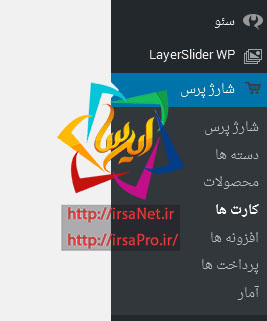
روی گزینه اول "شارژ پرس" کلیک کنید. شورت کدها برای شما نشان داده میشود طبق راهنمای موجود در آن صفحه عمل کنید. ما در اینجا فقط دو صفحه ساختیم. صفحه نمایش و خرید محصولات و صفحه بازگشت تا اطلاعات پرداخت و سریالها یا کارتها را به ما نمایش دهد.
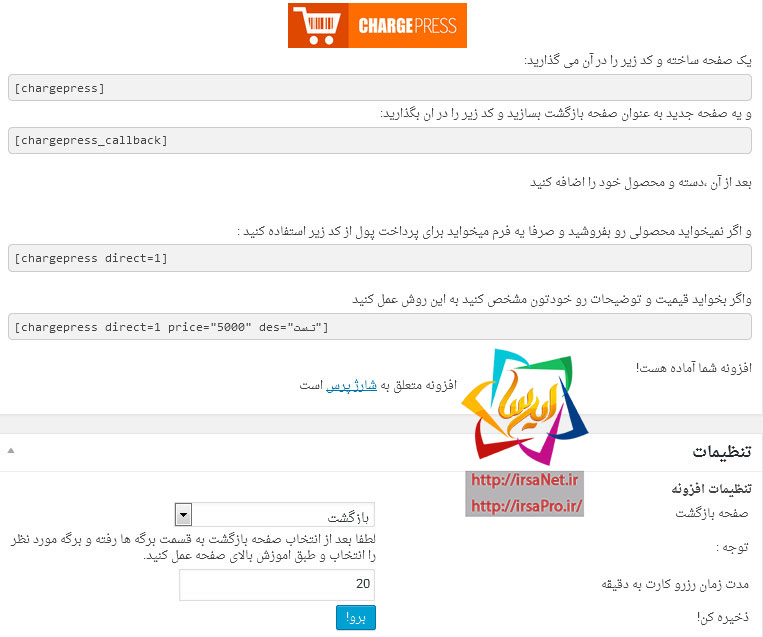
با گذاشتن این شورت کد [chargepress] صفحه زیر برای پرداخت در نظر گرفته خواهد شد. ما در اینحا نام این برگه را "دریافت کُد فعالسازی محصولات" قرار دادیم.
سپس برگه دیگر ساختیم و این شورت کد [chargepress_callback] را قرار دادیم و نام آن را بازگشت قرار دادیم. سپس در قسمت "صفحه بازگشت" آن را انتخاب کرده و اطلاعات را ذخیره نمودیم. (پس از پرداخت اطلاعات پرداخت و محصولات در این برگه به صورت خودکار نمایش داده میشود).
برگههای ما ساخته شد. اکنون به سراغ ساخت دستهبندی محصولات میرویم.
از زیر منوی "شارژ پرس" روی گزینه "دستهها" کلیک کنید، تا صفحه زیر نمایش داده شود.
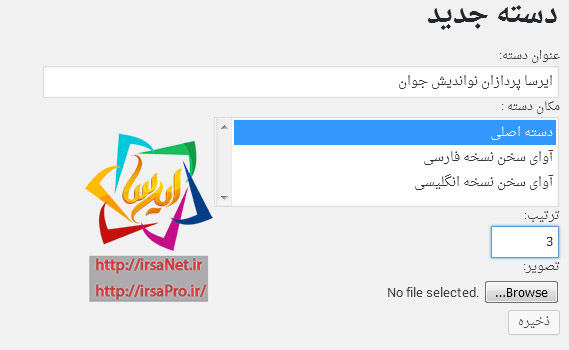
عنوان آن را انتخاب کنید. مثلاً "شارژ ایرانسل"، "شارژ همراه اول" و...، سپس ترتیب آن را مشخص کنید که دسته مثلاً همراه اول اولین دسته باشد یا دوم و یا سوم و یا....، پس از آن یک تصویر برای آن دسته انتخاب نموده و ذخیره کنید.
نتیجه دستههائی که ساختیم.
با کلیک روی "دسته جدید" میتوانید باز دسته بسازید. و با کلیک روی عنوان دسته مثلاً "ایرسا پردازان نواندیش جوان" آن را ویرایش دهید. و با تیک زدن هر کدوم از دستهها از سمت راست و کلیک روی "حذف" آن را کلاً حذف نمایید.
در صورتی که بخواهید چینش دستهها را تغییر دهید با تغییر اعداد در کادرهای "ترتیب" چینش آنها را تغییر دهید.
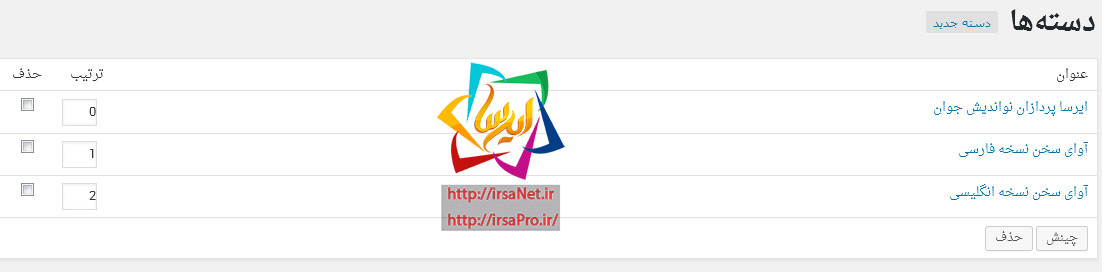
اکنون به زیر منوی بعدی "محصولات" میرویم تا محصولات خود را اضافه کنیم.
ما در دستهها یکی از آنها را "شارژ ایرانسل" گذاشتیم، اکنون در اینجا فروش محصول را تقسیم میکنیم. عنوان محصول مثلاً "شارژ 2 هزار تومانی". اگر برای محصول توضیحاتی دارید بنویسید، سپس در فیلدهای پایین مشخص کنید که چه و چند فیلد اطلاعاتی باید نشان داده شود.
مثلاً من بعنوان فروشنده شارژ ایرانسل تنها نیاز است یک فیلد به مشتری فعال کنم که برای او نمایش داده شود. من فیلد اول را به این صورت فعال میکنم "کد شارژ شما".
حالا در صورتی که من مثلاً آکانت فروش هستم و مایلم که هم نام کاربری و هم رمز عبور به مشتری بفروشم در فیلد اول "نام کاربری" و در فیلد دوم "رمز عبور" مینویسم.
بعد از آن قیمت محصولتان را به ریال مشخص کنید. سپس دسته آن را مشخص کنید که این محصول مال کدام دسته است.
در صورت تمایل برای آن تصویری آپلود کنید و سپس ذخیره نمایید.
بدین نحو میتوانید چندین محصول ایجاد کنید.
ما در آموزش زیر توسط یکی از وبسایتهای مشتزیمان اقدام به فروش لایسنس نرمافزار کردیم تا پس از پرداخت مشتری سریال فعال سازی برای مشتری نمایش داده شود.
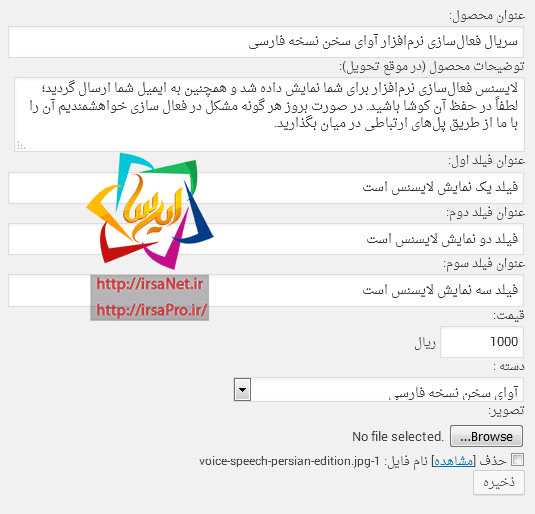
نتیجه پس از افزودن محصولات به شرح زیر است.

پس از انجام مرحله فوق، نوبت به زیر منوی "کارتها" میرسد که ما اینجا سریالها را وارد میکنیم.
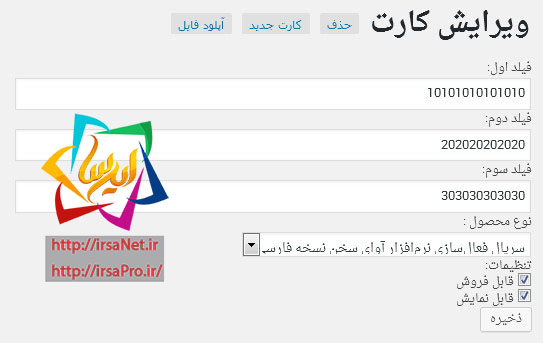
به یاد دارید که در مرحله قبلی "افزودن محصولات" سه فیلد داشتیم و در این جا نیز سه فیلد داریم.
در مرحله فبلی محصولات گفته شد که طبق نیاز باید فیلدها را مشخص کنیم که کدام فعال باشد و اطلاعات نشان دهد و کدام غیر فعال.
به مرحله قبلی (اضافه کردن محصولات) بر میگردیم و به این صورت توضیح میدهیم.
زیر منوی محصولات--> فیلد اول: کد شارژ شما
زیر منوی کارتها--> فیلد اول: خود کد را وارد نمایید. مثلاً 0928763434631692
مشترک پس از پرداخت به صفحه بازگشت بر میگردد و اطلاعات پرداخت و محصولات را مشاهد میکند در نتیجه کد شارژ به این شکل به مشتری نشان داده میشود.
در صورتی که دو فیلد در محصولات پر کرده باشیم دو فیلد پس از پرداخت نمایش داده میشوند.
مثلاً:
زیر منوی محصولات--> فیلد اول: نام کاربری
زیر منوی محصولات--> فیلد دوم: رمز عبور
زیر منوی کارتها--> فیلد اول: IrsaPardazan
زیر منوی کارتها--> فیلد دوم: 99s$%1_)(d
نتیجه نمایش اطلاعات
پس از ساختن دسته و افزودن محصول شما فقط در بخش کارتها، سریالهای خود را وارد میکنید. مثلاً شما برای شروع میخواهید 10 سریال بفروشید آنها را طبق آموزش وارد میکنید.
نمونهای از چند لایسنس وارد شده(صرفاً جهت تست و آموزش)
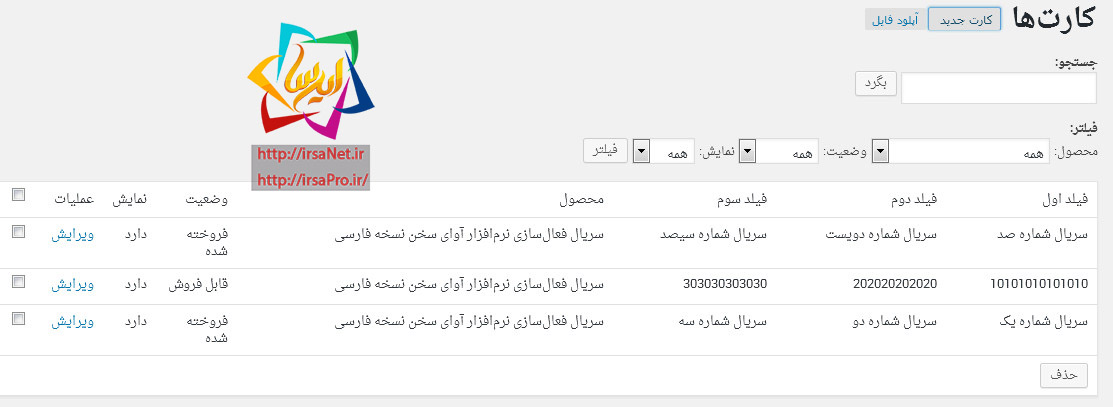
ملاحظه میکنید که روبروی سریالهای فروخته شده عبارت "فروخته شده" نمایش داده شده و این سریال منقضی شده و به مشتری نمایش داده نمیشود.
نمونهای از پرداخت طبق آموزش فوق
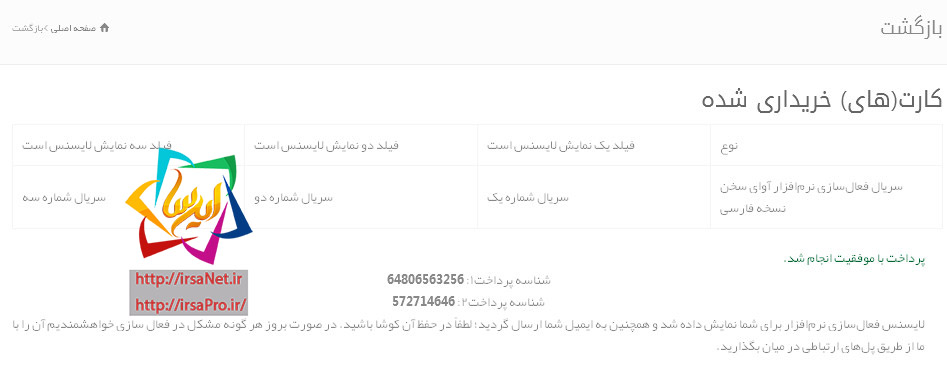
زیر منوی بعدی مربوط به پلاگینهاست که میتوانید مناسب با نیاز آنها را فعال کنید. مانند ایمیل محصول یا ارسال اطلاعات به مشتری، درگاه پرداخت و....
در زیر منوی "پرداختها" اطلاعات خریداران نمایش داده میشود و زیر منوی "آمار" هم که فعالیت مربوط به افزونه از خرید و پرداخت و... را نمایش میدهد.
آموزش اختصاصی افزونه شارژ پرس
منبع: آکادمی ایرسا
باز هم مثل همیشه در خدمت شما هستم با آموزش کاملاً اختصاصی که برای اولین بار در محیط مجازی ارائه میگردد.
شاید اندک افرادی هستند که با این افزونه ایرانی آشنائی نداشته باشند. این افزونه برای فروش کارت/اشتراک/سریال نامبر/لایسنس و... استفاه میشود که بسیار کاربردی میباشد و حتی قابلیت اتصال به IBSNG را نیز دارد.
این افزونه تقریباً کلیه درگاههای پرداخت آنلاین اختصاصی و غیر اختصاصی را دارد و بسیار مفید و کاربردی است.
برای شروع کار، پس از دانلود افزونه، آن را در هاست خود در مسیر مشخص شده آپلود کرده و از حالت فشرده خارج کنید.
مسیر: Public_html/wp-content/plugins

پس از انجام مرحله فوق وارد پیشخوان وبسایت خود شوید و از بخش افزونهها، ماژول "فروش کارت شارژ" را فعال کنید.

پس از فعال سازی در سایدبار سمت راست پیشخوان ماژول با نام "شارژ پرس" نمایش داده میشود.
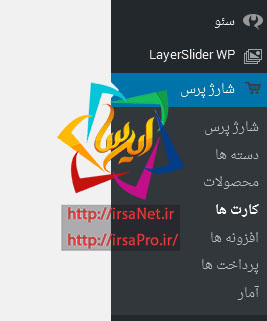
روی گزینه اول "شارژ پرس" کلیک کنید. شورت کدها برای شما نشان داده میشود طبق راهنمای موجود در آن صفحه عمل کنید. ما در اینجا فقط دو صفحه ساختیم. صفحه نمایش و خرید محصولات و صفحه بازگشت تا اطلاعات پرداخت و سریالها یا کارتها را به ما نمایش دهد.
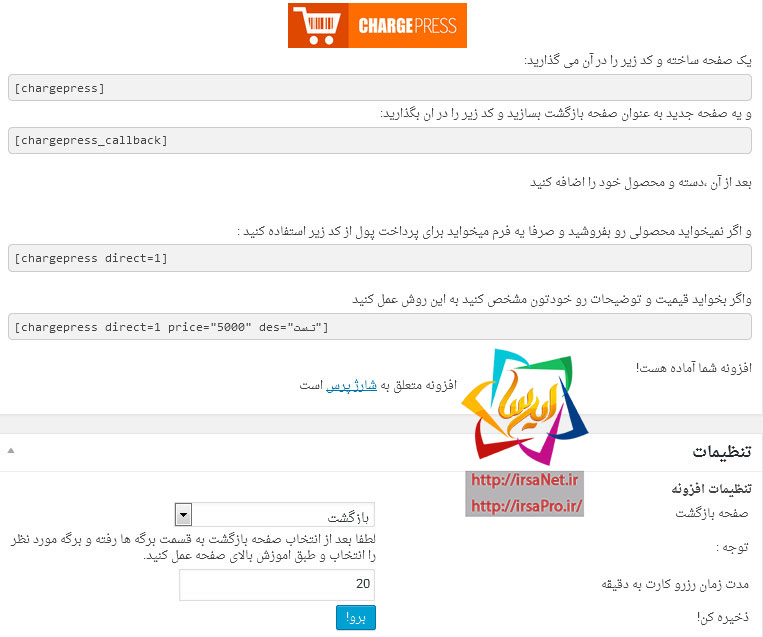
با گذاشتن این شورت کد [chargepress] صفحه زیر برای پرداخت در نظر گرفته خواهد شد. ما در اینحا نام این برگه را "دریافت کُد فعالسازی محصولات" قرار دادیم.
سپس برگه دیگر ساختیم و این شورت کد [chargepress_callback] را قرار دادیم و نام آن را بازگشت قرار دادیم. سپس در قسمت "صفحه بازگشت" آن را انتخاب کرده و اطلاعات را ذخیره نمودیم. (پس از پرداخت اطلاعات پرداخت و محصولات در این برگه به صورت خودکار نمایش داده میشود).
برگههای ما ساخته شد. اکنون به سراغ ساخت دستهبندی محصولات میرویم.
از زیر منوی "شارژ پرس" روی گزینه "دستهها" کلیک کنید، تا صفحه زیر نمایش داده شود.
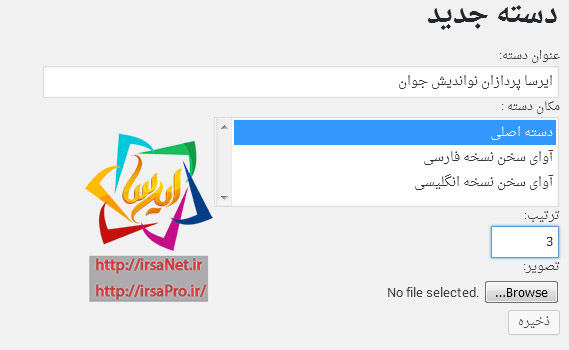
عنوان آن را انتخاب کنید. مثلاً "شارژ ایرانسل"، "شارژ همراه اول" و...، سپس ترتیب آن را مشخص کنید که دسته مثلاً همراه اول اولین دسته باشد یا دوم و یا سوم و یا....، پس از آن یک تصویر برای آن دسته انتخاب نموده و ذخیره کنید.
نتیجه دستههائی که ساختیم.
با کلیک روی "دسته جدید" میتوانید باز دسته بسازید. و با کلیک روی عنوان دسته مثلاً "ایرسا پردازان نواندیش جوان" آن را ویرایش دهید. و با تیک زدن هر کدوم از دستهها از سمت راست و کلیک روی "حذف" آن را کلاً حذف نمایید.
در صورتی که بخواهید چینش دستهها را تغییر دهید با تغییر اعداد در کادرهای "ترتیب" چینش آنها را تغییر دهید.
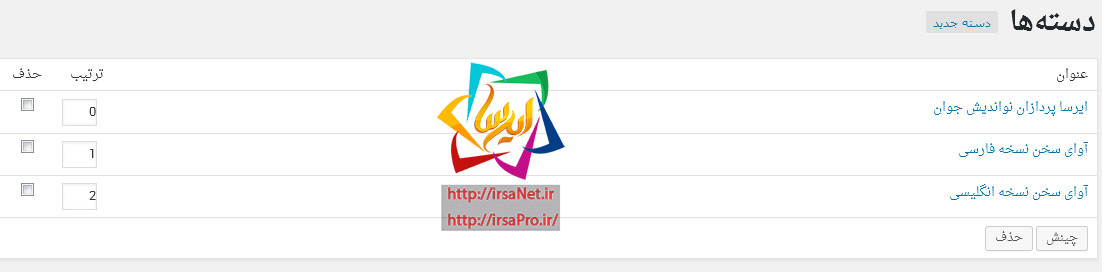
اکنون به زیر منوی بعدی "محصولات" میرویم تا محصولات خود را اضافه کنیم.
ما در دستهها یکی از آنها را "شارژ ایرانسل" گذاشتیم، اکنون در اینجا فروش محصول را تقسیم میکنیم. عنوان محصول مثلاً "شارژ 2 هزار تومانی". اگر برای محصول توضیحاتی دارید بنویسید، سپس در فیلدهای پایین مشخص کنید که چه و چند فیلد اطلاعاتی باید نشان داده شود.
مثلاً من بعنوان فروشنده شارژ ایرانسل تنها نیاز است یک فیلد به مشتری فعال کنم که برای او نمایش داده شود. من فیلد اول را به این صورت فعال میکنم "کد شارژ شما".
حالا در صورتی که من مثلاً آکانت فروش هستم و مایلم که هم نام کاربری و هم رمز عبور به مشتری بفروشم در فیلد اول "نام کاربری" و در فیلد دوم "رمز عبور" مینویسم.
بعد از آن قیمت محصولتان را به ریال مشخص کنید. سپس دسته آن را مشخص کنید که این محصول مال کدام دسته است.
در صورت تمایل برای آن تصویری آپلود کنید و سپس ذخیره نمایید.
بدین نحو میتوانید چندین محصول ایجاد کنید.
ما در آموزش زیر توسط یکی از وبسایتهای مشتزیمان اقدام به فروش لایسنس نرمافزار کردیم تا پس از پرداخت مشتری سریال فعال سازی برای مشتری نمایش داده شود.
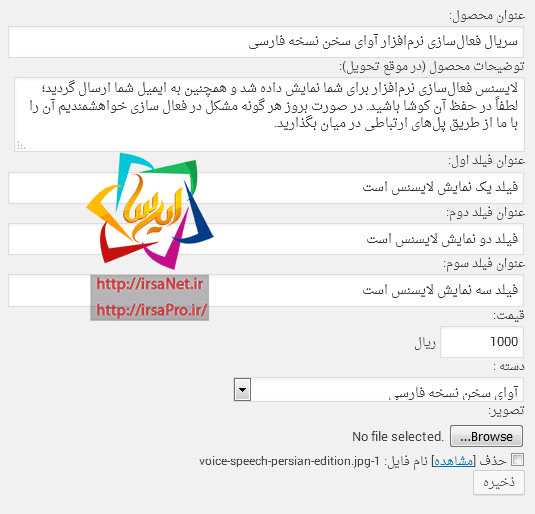
نتیجه پس از افزودن محصولات به شرح زیر است.

پس از انجام مرحله فوق، نوبت به زیر منوی "کارتها" میرسد که ما اینجا سریالها را وارد میکنیم.
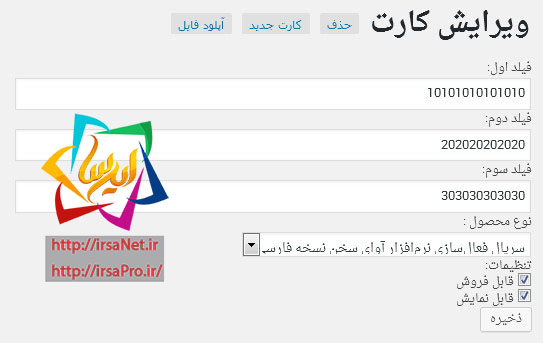
در مرحله فبلی محصولات گفته شد که طبق نیاز باید فیلدها را مشخص کنیم که کدام فعال باشد و اطلاعات نشان دهد و کدام غیر فعال.
به مرحله قبلی (اضافه کردن محصولات) بر میگردیم و به این صورت توضیح میدهیم.
زیر منوی محصولات--> فیلد اول: کد شارژ شما
زیر منوی کارتها--> فیلد اول: خود کد را وارد نمایید. مثلاً 0928763434631692
مشترک پس از پرداخت به صفحه بازگشت بر میگردد و اطلاعات پرداخت و محصولات را مشاهد میکند در نتیجه کد شارژ به این شکل به مشتری نشان داده میشود.
| کد شارژ شما |
| 0928763434631692 |
در صورتی که دو فیلد در محصولات پر کرده باشیم دو فیلد پس از پرداخت نمایش داده میشوند.
مثلاً:
زیر منوی محصولات--> فیلد اول: نام کاربری
زیر منوی محصولات--> فیلد دوم: رمز عبور
زیر منوی کارتها--> فیلد اول: IrsaPardazan
زیر منوی کارتها--> فیلد دوم: 99s$%1_)(d
نتیجه نمایش اطلاعات
| نام کاربری | رمز عبور |
| IrsaPardazan | 99s$%1_)(d |
پس از ساختن دسته و افزودن محصول شما فقط در بخش کارتها، سریالهای خود را وارد میکنید. مثلاً شما برای شروع میخواهید 10 سریال بفروشید آنها را طبق آموزش وارد میکنید.
نمونهای از چند لایسنس وارد شده(صرفاً جهت تست و آموزش)
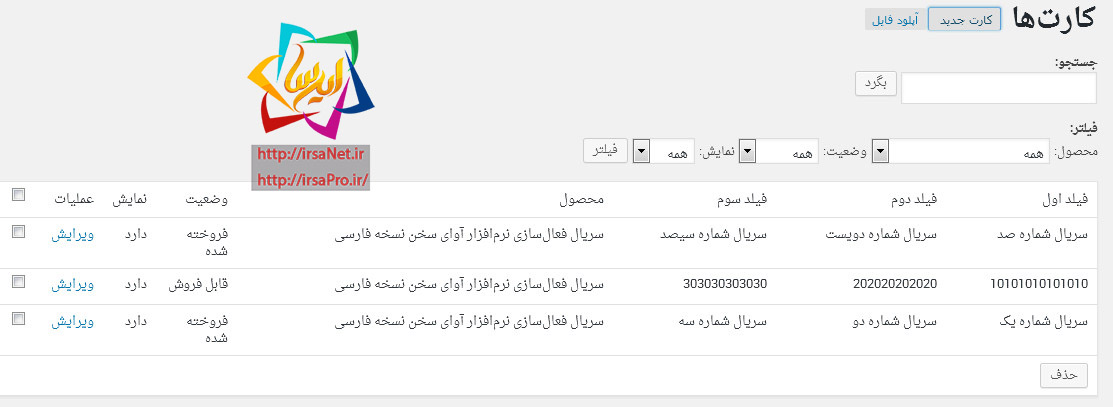
ملاحظه میکنید که روبروی سریالهای فروخته شده عبارت "فروخته شده" نمایش داده شده و این سریال منقضی شده و به مشتری نمایش داده نمیشود.
نمونهای از پرداخت طبق آموزش فوق
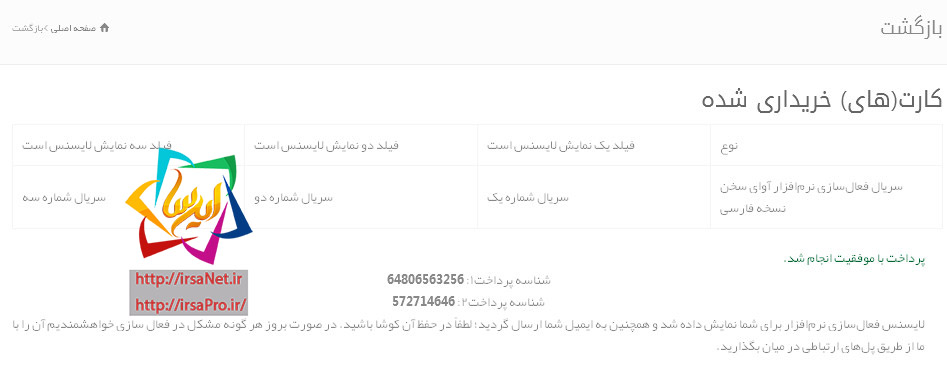
زیر منوی بعدی مربوط به پلاگینهاست که میتوانید مناسب با نیاز آنها را فعال کنید. مانند ایمیل محصول یا ارسال اطلاعات به مشتری، درگاه پرداخت و....
در زیر منوی "پرداختها" اطلاعات خریداران نمایش داده میشود و زیر منوی "آمار" هم که فعالیت مربوط به افزونه از خرید و پرداخت و... را نمایش میدهد.
آموزش اختصاصی افزونه شارژ پرس
منبع: آکادمی ایرسا
آخرین ویرایش:



